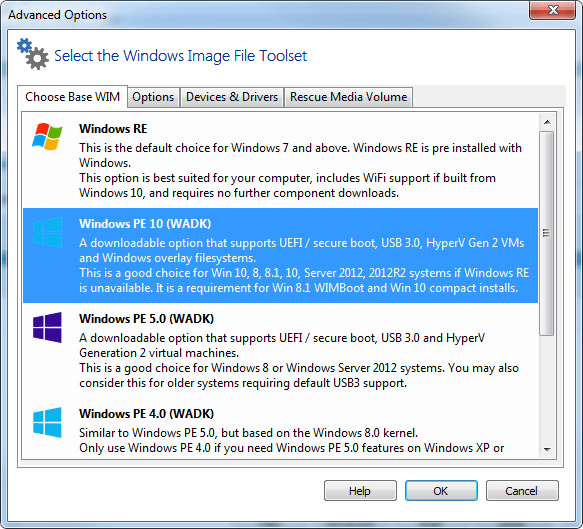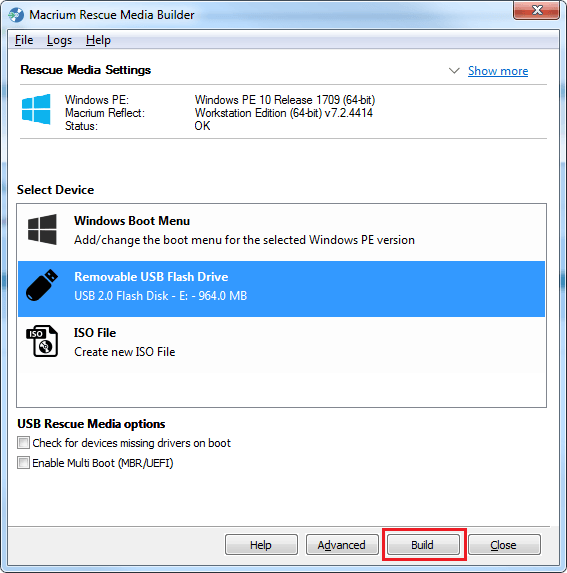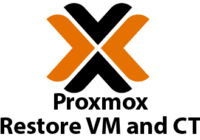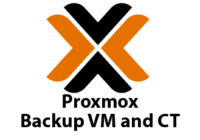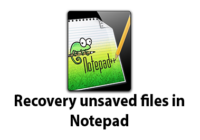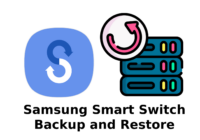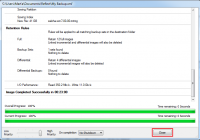Last Updated on 16/05/2020 by administrator
Macrium Reflect – Vytvoření bootovacího flash disku (USB boot)
Motivace:
Macrium Reflect dokáže vytvářet image soubory disků, diskových oddílů, zálohy přes síť nebo USB disk. Podpora systémových souborů je FAT16, FAT32, NTFS and Ext 2,3,4, a tak je možné zálohovat OS Windows i Linux. Další informace se zde dočíst na oficiálních stránkách firmy Macrium Software.
V rozšířenou verzi „Workstation“ jej lze stáhnout ZDE. Přiložený návod k použití Workstation je k něj také zabalen. Alternativně ve verzi „Free“, což je nejořezanější verze Macrium Reflect a je možné ji stahovat z oficiálních stránek https://www.macrium.com/reflectfree. Rozdíly jednotlivých verzí jsou uvedeny níže v tabulce. I přestože je návod prováděn na verzi Workstation, verze Macrium Reflect Free plně postačí pro naše účely.
Návod je rozdělen mezi 3 články:
1. Vytvoření bootovacího flash disku (USB boot)
nebo
2b. Backup (záloha disku) ve Windowsu
Jde se na to.
Vytvoření bootovacího flash disku USB boot
a) Vložit USB disk alespoň ve velikosti 2 GB.
- USB disk není potřeba formátovat předem.
b) Spustit Macrium Reflect a nahoře v Other Task zvolit Create Rescue Media:
c) Vybrat příslušný USB disk a kliknout na Advanced:
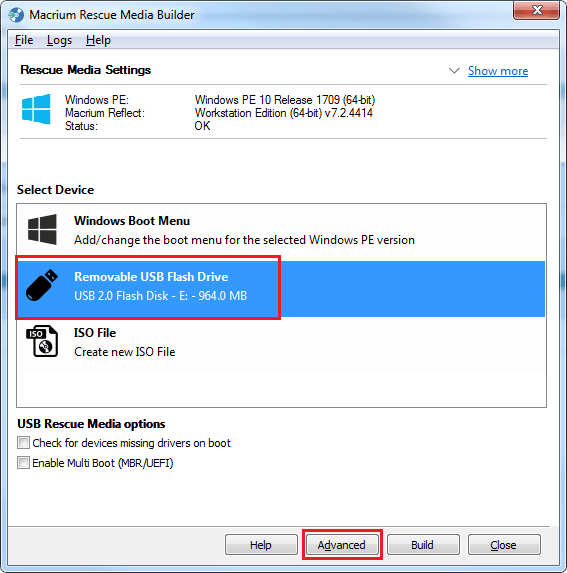
d) Provádíme-li zálohu se stolního počítače či notebooku s OS WIN 10, 8.1, 8, Windows Server 2012, Windows Server 2012R2, volíme jako Base WIM – Windows PE 10 (WADK).
- Pozn. 1: Windows RE je defaultní volbou pro WIN 7. Prakticky jsem vyzkoušel použít boot Windows PE 10 (WADK) na starém notebooku Acer Extensa 5220 s WIN 7 a USB disk na něm nabootoval bez problému. Byl vyzkoušen i opačný případ (boot Windows PE na novějším notebooku s WIN 10, který nefungoval). Proto myslím, že zvolením Windows PE 10 (WADK) nic člověk nepokazí.
- Pozn. 2: Base WIM – Windows RE neumí zálohu/obnovu po síti.
e) Všechny další možnosti nechat v defaultním nastavení a kliknout na Build.
f) Pravděpodobně vyskočí okno o stažení potřebných Windows PE komponentů z Microsoftu. Kliknout na Download:
g) Další okno potřebných komponentů Windows PE z Microsoftu. Kliknout na Download:
h) A konečné vytváření bootovacího USB disku:
Pozn. je možné, že při vytvoření bootovacího USB disku vyskočí hláška „One or more WinPE files failed to copy to the USB device“. V tomto případě nutné připravit USB disk pro Windows PE podle návodu ZDE.
i) Bootovací flash disk je připraven. Kliknout OK.
Pokračování:
Další část článku Macrium Reflect popisuje zálohu disku. Tu je možné udělat dvojím způsobem:
Varianta 1: Nabootovaním USB flash disku, který popisuje článek –> Backup / záloha disku / záloha dat
https://martinuvzivot.cz/macrium-reflect-backup-zaloha-disku-zaloha-dat-cast-2/
Varianta 2: Přímo ve Windowsu, který popisuje článek –> Backup / záloha disku / záloha dat ve Windows.
Macrium Reflect – Backup / záloha disku / záloha dat ve Windows